Manuell reinstallering av driveren er den enkleste løsningen
- Når systemet har en driver som er låst til produsentens spesifikasjoner, det er vanligvis de konfigurerte innstillingene som har skylden.
- Intel kan ha låst driveren til forhåndsinnstilte spesifikasjoner, eller sikkerhetspolicyene hindrer oppdateringen.
- Fortsett å lese for å finne ut løsningene som fungerte for andre!
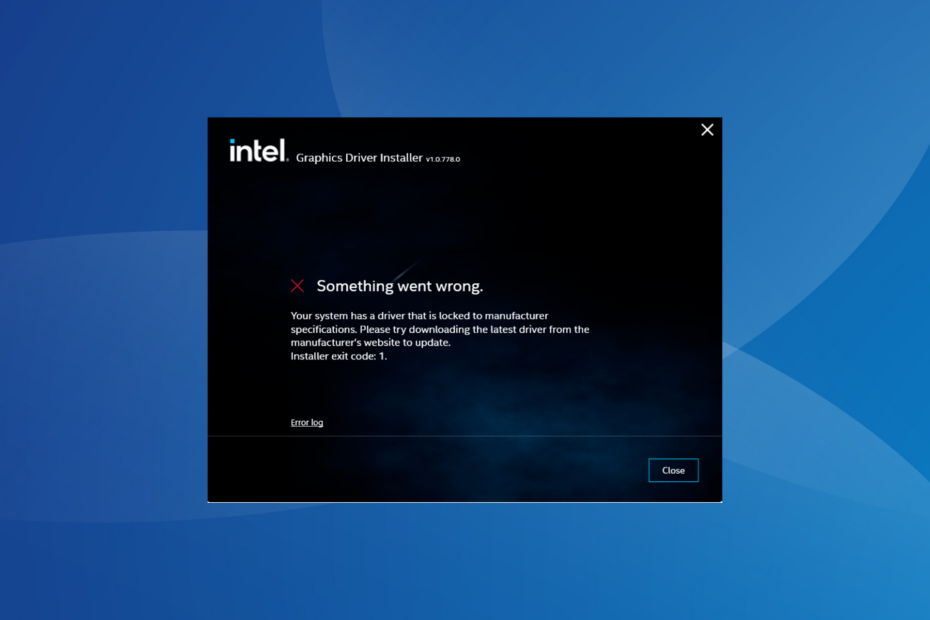
Grafikkdriveren er en av de viktigste på PC-en, og påvirker ytelsen og spillopplevelsen direkte. Men når du oppdaterte driveren gjennom oppsettet, fikk mange Systemet ditt har en driver som er låst til produsentens spesifikasjoner feil.
Problemet oppstår fordi produsenten begrenser oppdateringer med mindre en spesifikt blir presset fra slutten. Dette sikrer stabilitet, men kan være et problem for mange. Så la oss finne ut hvordan du kan fikse ting på kort tid!
Hvordan fikser jeg Systemet ditt har en driver som er låst til produsentens spesifikasjoner på Windows 11?
Før vi går over til de litt komplekse løsningene, prøv først disse raske:
- Sørg for at PC-en og operativsystemet oppfyller systemkravene for driveren.
- Start PC-en i sikkermodus, og oppdater deretter driveren.
- Bekreft at du har lastet ned riktig skjermdriver, eller få en annen kopi fra Intels offisielle nettsted.
- Bruk generiske grafikkdrivere.
- Sjekk om en driveroppdatering er tilgjengelig på PC-produsentens nettside, og installer den i stedet for en fra Intels nettsted. Det virker også mot FØRER RETURERT HOLDING AVBRYT LÅS feil.
Hvis ingen fungerer, gå til rettelsene som er oppført neste.
1. Avinstaller gjeldende driver
- Koble fra Internett-tilkoblingen. Hvis det er Ethernet, fjern kabelen, og for Wi-Fi, deaktiver nettverkskortet.
- trykk Windows + R å åpne Løpe, type devmgmt.msc i tekstfeltet, og trykk Tast inn.

- Utvid Skjermadaptere oppføring, høyreklikk på det berørte grafikkortet, og velg Avinstaller enheten.
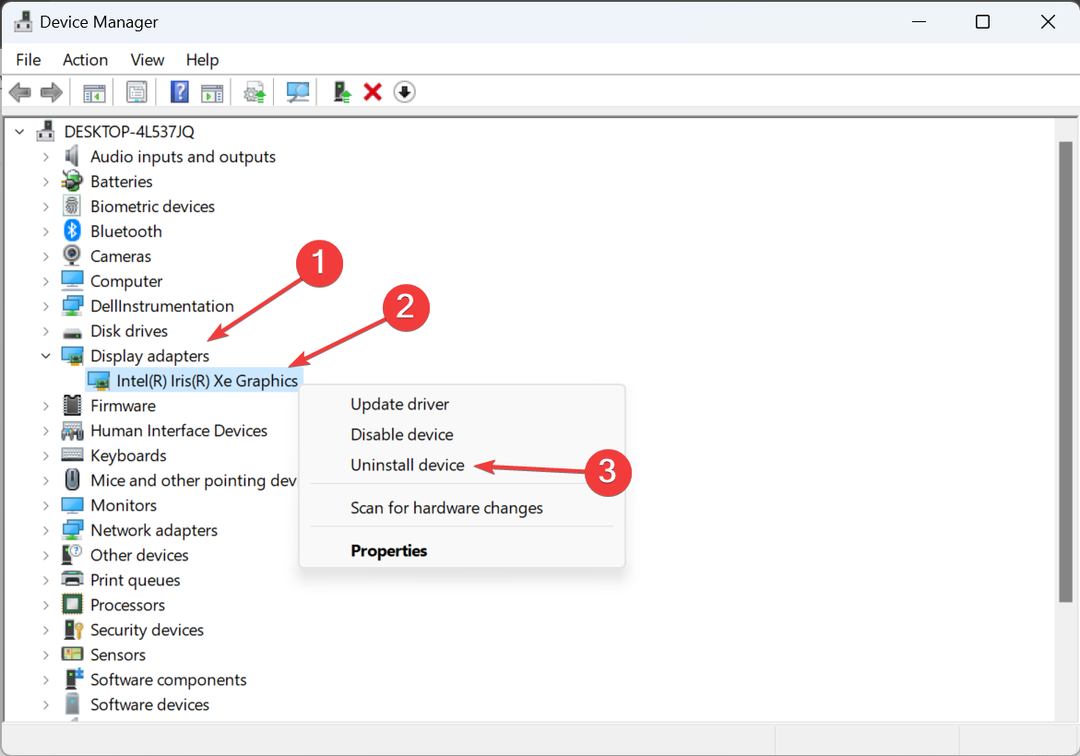
- Kryss av i boksen for Forsøk å fjerne driveren for denne enheten, og klikk Avinstaller.
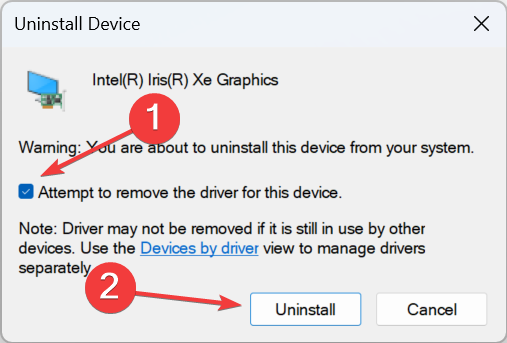
- Du vil merke at skjermen blinker og at oppløsningen reduseres litt. Kjør nå driveroppsettet du lastet ned tidligere og fortsett med installasjonen.
I tilfelle driverinstallasjonsprogrammet fortsatt viser Systemet ditt har en driver som er låst til produsentens spesifikasjoner feil i Windows 11, utfør de samme trinnene, men denne gangen starter du datamaskinen på nytt før finalen driver installasjon.
2. Bytt til Microsoft Basic Display Adapter
- trykk Windows + X å åpne Kraftbruker menyen, og velg Enhetsbehandling fra listen over alternativer.
- Dobbeltklikk på Skjermadaptere oppføring, høyreklikk den berørte adapteren og velg Oppdater driveren.
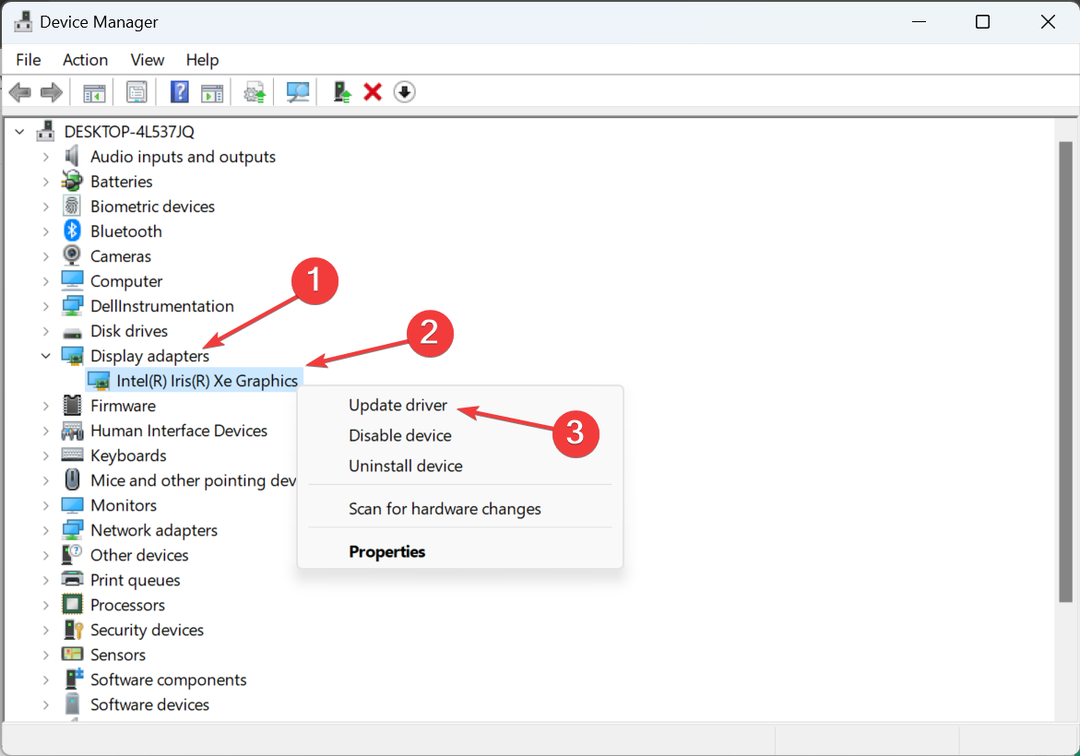
- Klikk på Bla gjennom datamaskinen min for drivere.
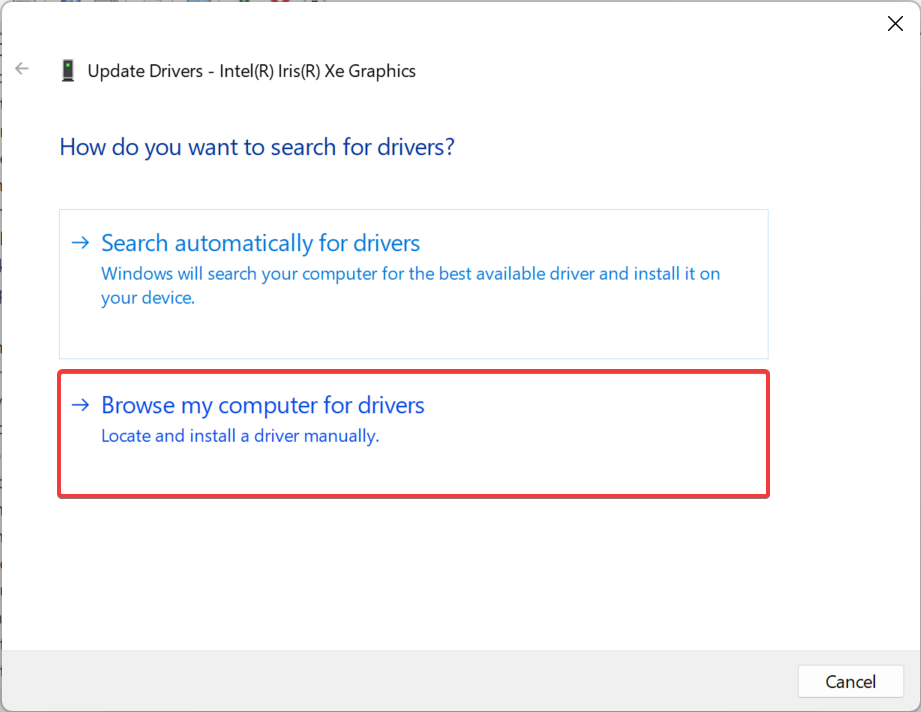
- Klikk deretter La meg velge fra en liste over tilgjengelige drivere på datamaskinen min.
- Plukke ut Microsoft Basic Display Adapter fra listen, klikk Neste, og vent til installasjonen er fullført.
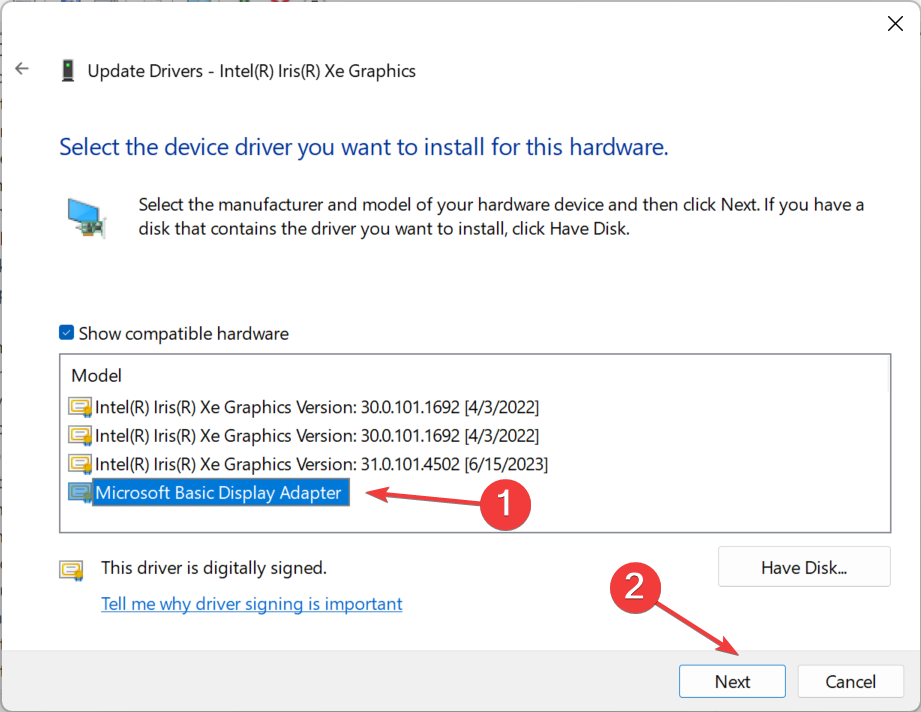
- Til slutt, kjør det nedlastede oppsettet for å installere den nyeste 11. generasjonen eller en annen driverversjon.
Hvis det virker vanskelig å fjerne driveren manuelt før du kjører oppsettet, kan du stole på tredjepartsprogramvare.
Verktøyet kan merkes som PUP (Potensielt uønsket program) eller skadelig programvare, men det er trygt å bruke så lenge du får det fra en pålitelig kilde.
- Slik fjerner du dupliserte stasjonsbokstaver på Windows 11
- Slik aktiverer eller deaktiverer du TRIM på Windows 11
- Slik slår du på eller av Forbedre pekerpresisjon på Windows 11
4. Kjør oppsettet med administrative rettigheter
- Finn oppsettet, høyreklikk på det og velg Egenskaper.
- Gå til Kompatibilitet fanen, merk av i avmerkingsboksen for Kjør dette programmet som administrator, og klikk OK for å lagre endringene.
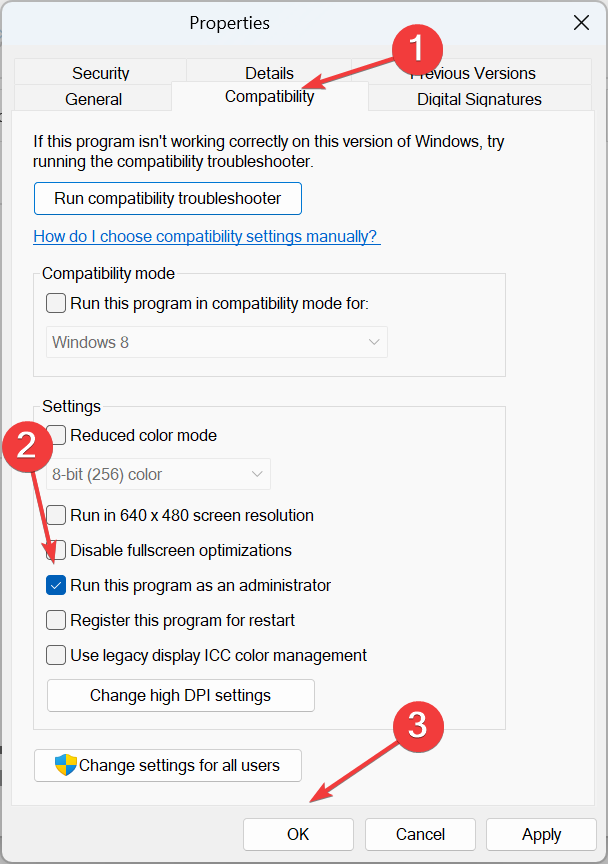
- Til slutt, kjør oppsettet og sjekk om installasjonen går gjennom.
5. Få de nyeste driverne gjennom Windows Update
- trykk Windows + Jeg å åpne Innstillinger, gå til Windows-oppdatering fra navigasjonsruten, og klikk på Avanserte alternativer.
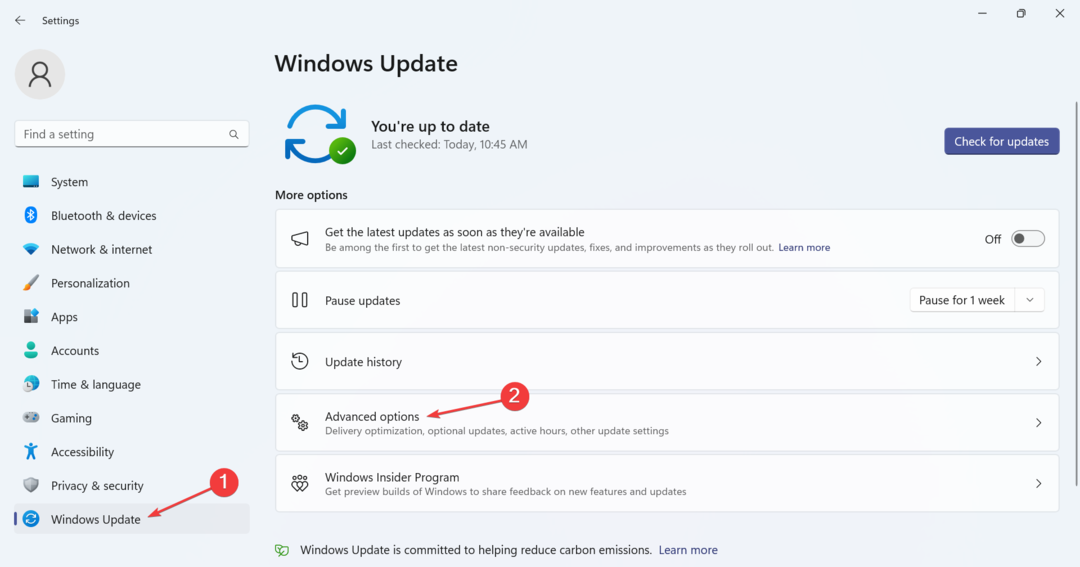
- Klikk på Valgfrie oppdateringer.
- Utvide Driveroppdateringer, merk av i avmerkingsboksen for Intel grafikk driver, og klikk Last ned og installer.
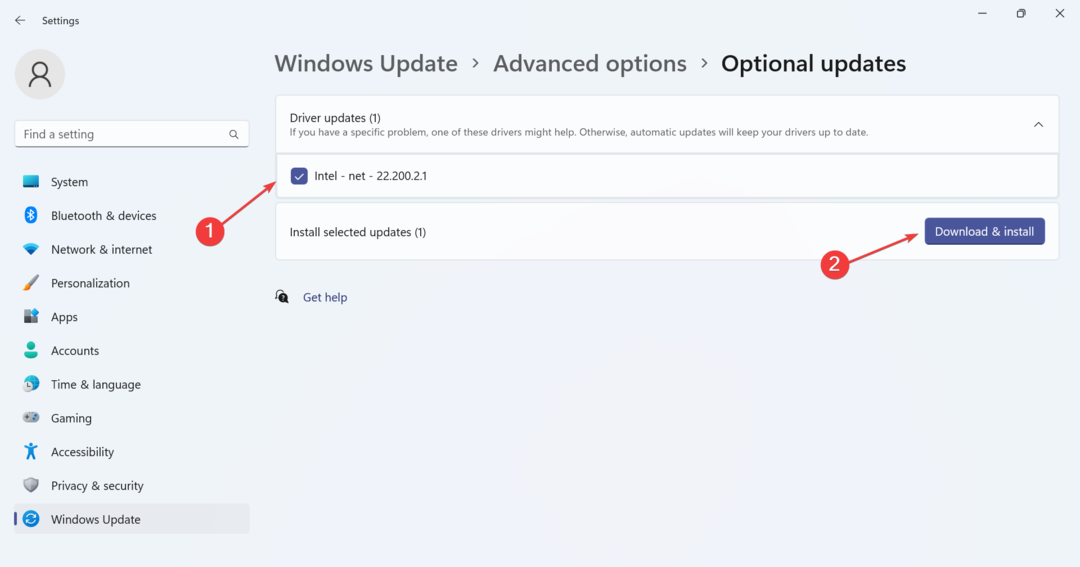
Hvis ingenting fungerte, prøv å se etter den nyeste Intel-driverversjonen i Windows-oppdateringen. Microsoft tillater maskinvareleverandører å gi ut oppdateringer gjennom den offisielle kanalen, og på denne måten får du ingen feilmeldinger og eliminerer konflikter.
Etter å ha fikset Systemet ditt har en driver som er låst til produsentens spesifikasjoner feil, rapporterte noen få Denne driveren har blitt blokkert fra å laste melding, men det kan enkelt fikses ved deaktivering av håndhevelse av sjåførsignatur.
Husk at det anbefales at du kjører de nyeste driverne, og eventuelle feil som oppstår ved siden av kan fikses på kort tid!
For spørsmål eller for å dele hva som fungerte for deg, slipp en kommentar nedenfor.

